規定値では6つの要素クラスにより、重ね合わせ順位が決定します。
要素の配置順序に関わらず、クラス順位の高い要素が手前になる設定です。
目次
要素クラスの順位
1:注釈(テキスト・ラベル・寸法・ゾーンスタンプ)
2:2Dアートワーク(線・円・スプライン・ホットスポット)
3:ライブラリ部品(オブジェクト・ランプ・階段)
4:3D構造(壁・梁・スラブ・ドア・窓・柱・屋根・メッシュ)
5:2Dポリゴン(塗りつぶし・ゾーンポリゴン)
6:画像
※同じクラスの重ね合わせは要素を配置する順序に依存します。
重なり合った要素の選択はTabキーを使用し循環選択を行います。
要素ごとの表示順序変更
クラス順位による重ね合わせではなく、要素別で順位を変えたい場合は
下記の方法を使用します。
(例)駐車場標識(ライブラリ部品)を最背面に変更
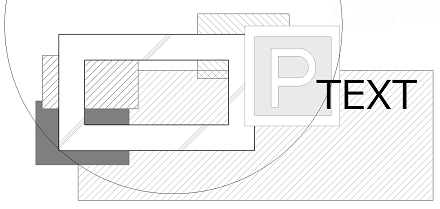
① 表示順序で配置を指定
(操作方法)
配置を変更したいオブジェクトを選択
↓
右クリックでショートカットメニューを表示
↓
[表示順序]→[一番下に表示]
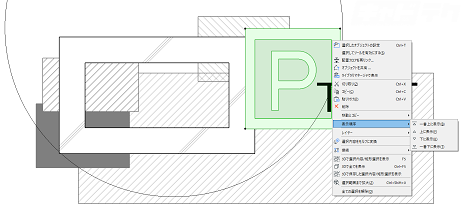
↓
選択したオブジェクトの順序が入れ替わります
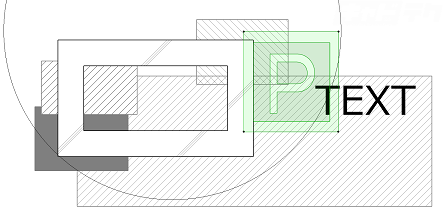
※ツールバー[配置と調整]の表示順序のボタンでも操作可能です。
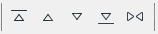
②複数要素表示順序設定で指定
※VIPアドオンツールの機能となるため、インストールして使用します
(ARCHICAD25以降はForwardツールと呼称が変更になりました)
(操作方法)
配置順序を調整する要素を複数選択
↓
[編集]メニュー→[表示順序設定…]を選択
↓
選択された要素が表示順に並ぶ
↓
位置を調整→閉じる
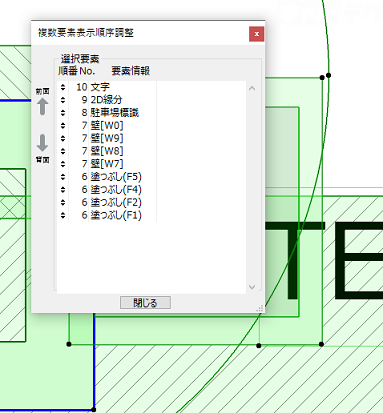
表示順序設定画面を開いてから要素を選択することも可能です。


